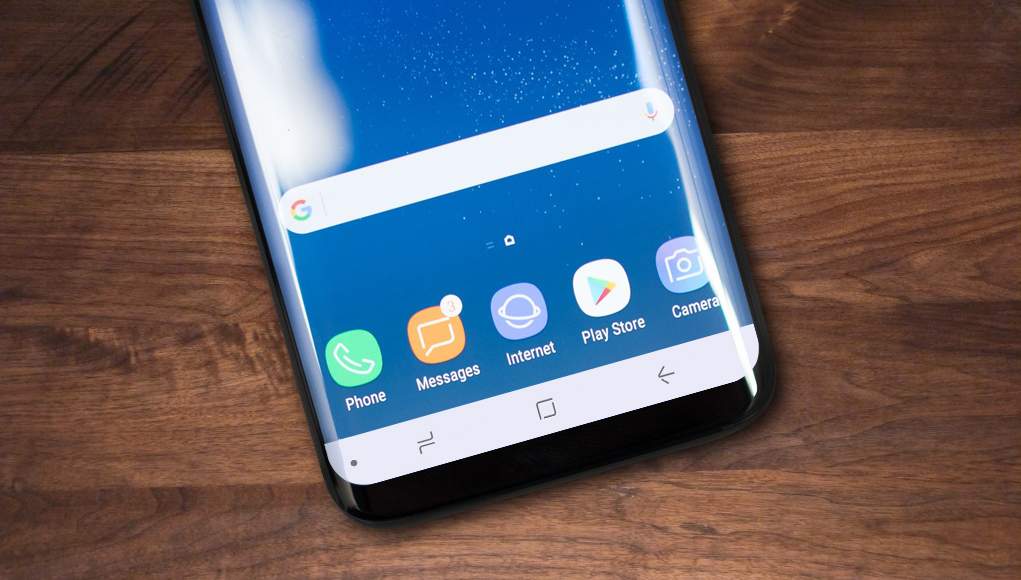Visto che volete trascorrere una serata diversa con il vostro gruppo di amici, state pensando di scaricare alcune applicazioni che vi permettono di cantare, registrare audio e video e condividere le performance della vostra “esibizione“. In questa nuova guida odierna abbiamo deciso di elencarvi le migliori app karaoke da usare sul vostro dispositivo Android o iOS.
Smule
La prima soluzione che vi proponiamo per divertirvi con i vostri amici si chiama Smule. Abbiamo di fronte un’app che consente di cantare e creare musica da soli o in coppia con le persone in tutto il mondo.
Oltre a questo, è possibile trattare con grandi artisti come Ed Sheeran e Luis Fonsi, utilizzare effetti audio e filtri video mentre cantate le vostre canzoni preferite al karaoke, cantare a cappella, da soli o in gruppo e molto altro ancora.
Scopriamo insieme il suo funzionamento:
- Una volta scaricata l’app Smule dal Google Play Store o dall’App Store, completate l’installazione e dopodiché avviatela.
- Nella schermata che compare, scegliete se creare un account utilizzando Facebook, Google, il vostro numero di telefono oppure l’indirizzo e-mail premendo sull’apposito pulsante. Nel caso in cui aveste scelto di utilizzare l’indirizzo e-mail, dovrete verificare l’account aprendo il messaggio di posta elettronica ricevuto e pigiando sul pulsante Verifica il tuo account ora.
- Dopo aver scelto il metodo desiderato, è possibile modificare il nome utente tramite il campo di testo Username e, volendo, potete aggiungere anche una foto profilo tappando prima su Add Photo e poi scegliendo l’opzione desiderata fra quelle proposte.
- Dopo aver pigiato sul pulsante Next in alto a destra, cercate nuovi amici dando il consenso all’app di accedere ai vostri contatti presenti in rubrica oppure alla vostra posizione.
- Nel passaggio successivo, selezionate i generi musicali preferiti (es. rap, rock, pop, italian e così via) effettuando un semplice tap e premete nuovamente su Next in alto a destra.
- Per accedere al catalogo musicale offerto da Smule, pigiate sul microfono presente nella barra dei menu in basso e scorrete le varie schede disponibili (es. Consigliato, Popolare, Gratis, Di tendenza e così via) oppure utilizzate la lente d’ingrandimento posta in alto a destra.
- Una volta individuato il brano musicale preferito, pigiate sul pulsante Play (presente sull’immagine di copertina del brano) per ascoltarne l’anteprima.
- A questo punto, se la canzone è di vostro gradimento, premette sul pulsante Sing collocata in sua corrispondenza per procedere.
Per regolare alcune impostazioni del software (es. modificare l’indirizzo e-mail, il nome utente o la password), cambiare lingua (al momento non è disponibile quella italiana), collegare i vostri account social e molto altro ancora, premete sull’omino in basso a destra, tappate sui 3 puntini in alto a destra e scegliete Settings dal menu che compare. Per esplorare tutti i contenuti pubblicati nell’app karaoke, vi basta pigiare sulle cuffie nella barra posta in basso.
Yokee
Fra le migliori app karaoke da usare sul vostro smartphone/o tablet Android o iOS abbiamo deciso di includere anche Yokee, conosciuta con il nome di Karaoke di canzoni italiane sul Play Store e Karaoke – Canta al karaoke su Apple Store. Da molti, Yokee è considerata l’applicazione numero 1 al mondo per il karaoke poiché permette di cantare e divertirvi con i vostri amici in maniera completamente gratuita.
Il suo catalogo è ricco di milioni di canzoni da poter cantare al karaoke, complete di testi e musica. Inoltre, è possibile utilizzare effetti speciali da applicare sia all’audio che al video e avere la possibilità di condividere le vostre performance con la community di cantanti e supporter.
Vediamo come utilizzarla:
- Una volta scaricata l’applicazione dal Google Play Store o dall’App Store, a seconda se avete un terminale Android o iOS, installatela e avviatela.
- Su iOS, saltate l’introduzione premendo sugli appositi pulsanti e scegliete la fascia di età per permettere al software di offrirvi l’esperienza più appropriata alla vostra età premendo su 0-12, 13-15, 16-24, 25-34, 35-54 o 55+ e poi su Accetta e Continua. Su Android, invece, potete fin da subito effettuare il login se avete già un account premendo su Accedi con Google, Accedi con Facebook o Accedi (e inserendo poi e-mail e password in quest’ultimo caso), premere su Registrati per creare un nuovo account oppure registrarsi più tardi pigiando sull’apposito pulsante. Nella successiva schermata, impostate la vostra fascia d’età come visto sul sistema operativo di Apple.
- Tramite la scheda Canzoniere (Songbook su Android), potete scegliere la canzone preferita da cantare utilizzando l’elenco proposto e le sezioni Recenti, Popolare, Generi o Consigliato oppure la lente d’ingrandimento posta in alto a destra.
- A questo punto, se possedete un iPhone o un iPad, potete ascoltare in anteprima del brano da utilizzare al karaoke pigiando sul piccolo pulsante Play presente in alto a sinistra nell’immagine di copertina.
- Per iniziare a cantare il brano scelto, bisogna semplicemente pigiare sul titolo oppure sul pulsante Canta presente accanto.
Per vedere le performance fatte dagli altri utenti di Yokee, è necessario premere sull’icona Feed presente in basso. Tappando, invece, sull’omino è possibile accedere al vostro profilo. Le impostazioni dell’app possono essere gestite premendo sui 3 trattini in basso a destra e poi scegliendo Impostazioni dal menu che compare se avete un device Android oppure tappando sull’icona ingranaggio posta in alto a destra nella sezione Io se possedete un iDevice.
StarMaker
Non siete ancora soddisfatti delle soluzioni indicate poco fa? Provate StarMaker. Si tratta di un’applicazione per il karaoke che permette di scegliere i migliori brani disponibili al momento attingendo da un catalogo ricco.
È possibile anche modificare le registrazioni scegliendo l’effetto preferito fra i tantissimi disponibili e condividere le vostre performance con gli amici utilizzando i mezzi disponibili.
Detto ciò, vediamo come utilizzare StarMaker:
- Dopo aver effettuato il download dal Play Store o dall’App Store e completata l’installazione, avviate l’applicazione per accedere alla sua schermata principale.
- Per procedere con l’accesso o la registrazione di un nuovo account, tappate sull’omino in basso a destra e scegliete Accedi con Facebook (su Android) o Accedi tramite Facebook (su iOS) per utilizzare il vostro account del social network blu o in alternativa premete sulle icone e-mail, telefono e Google+ per usare un indirizzo e-mail, il numero di telefono oppure l’account Google.
- Fatta questa operazione, potete individuare la canzone da cantare al karaoke attraverso la schermata Canta (avente l’icona microfono). In particolare, potete scorrere la sezione Popular Songs oppure sfruttare il campo Ricerca per brani e artisti presente in alto.
- Una volta trovata la canzone preferita, tappate sul pulsante Canta per iniziarla a cantare.
Migliori app karaoke da usare: alternative
Oltre ai software elencati poco fa, ci sono altre applicazioni da poter sfruttare per divertirvi con i vostri amici cantando al karaoke. Trovate l’elenco qui sotto.
- StarMaker Lite (Android/iOS)
- Video Star (iOS)
- Winlive Karaoke Mobile (Android)
- AutoRap (Android/iOS)
- Red Karaoke Sing & Record (Android/iOS)